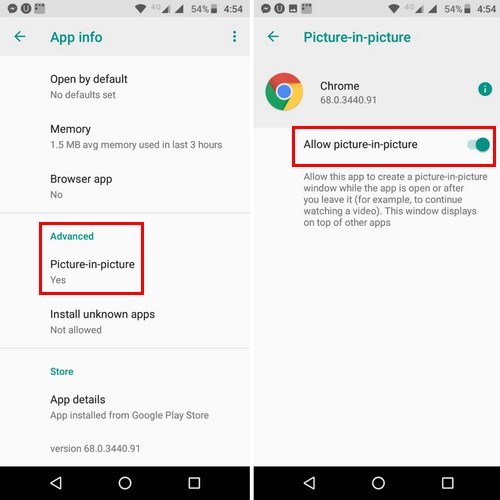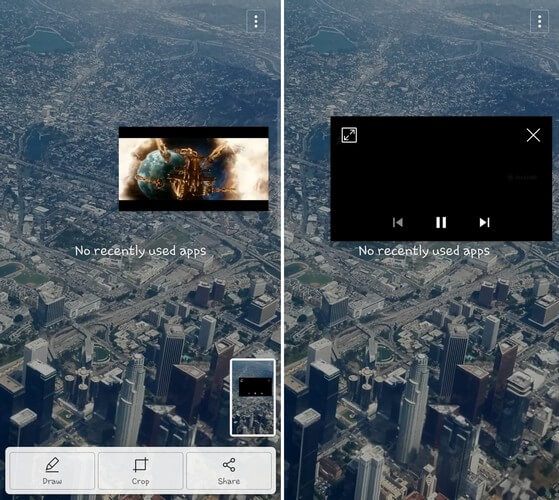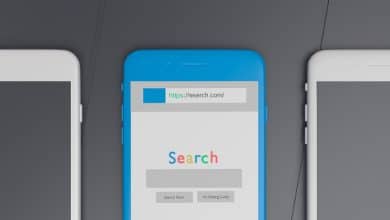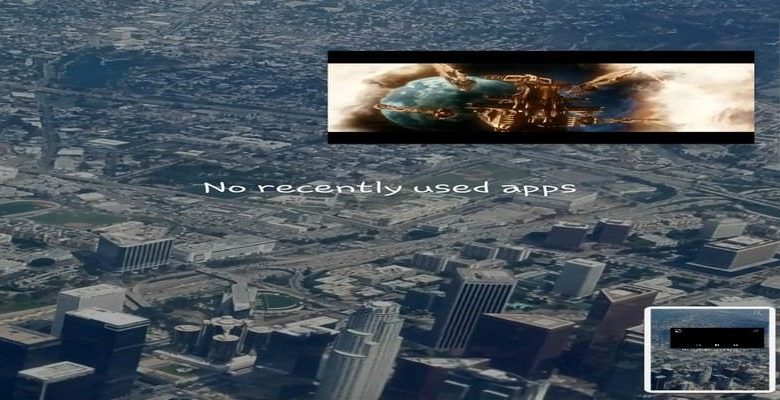
Le multitâche est un must si vous voulez faire avancer les choses le plus rapidement possible. Vous devrez peut-être regarder un didacticiel tout en regardant une autre application simultanément. Il n’y a peut-être pas beaucoup d’applications qui prennent en charge cette fonctionnalité, mais Oreo a une option pour vous faire savoir quelles applications installées sont prises en charge.
Avec cette fonctionnalité, vous pouvez continuer à regarder une vidéo et lire ce rapport de travail ennuyeux pour le lendemain matin. La fonctionnalité a quelques restrictions pour le moment, mais j’espère que cela changera bientôt.
Noter: le mode Picture-in-Picture de YouTube n’est actuellement disponible qu’aux États-Unis
Contenu
Comment activer le mode image dans l’image
Avant de commencer à utiliser une application en mode image dans l’image, vous devez accéder à la fonctionnalité dans les paramètres de votre appareil. Allez dans « Paramètres -> Applications et notifications -> Accès spécial aux applications ». Si vous ne voyez pas cette dernière option, vous devrez peut-être d’abord appuyer sur l’option Avancé.
Pour voir quelles applications sur votre appareil prennent en charge la fonctionnalité, appuyez sur Image dans l’image. Si vous essayez d’utiliser la fonctionnalité et que l’application ne fonctionne pas, vous devrez l’activer depuis l’application. Allez dans « Applications et notifications -> Informations sur l’application » et choisissez l’application en question. Recherchez et activez l’option image dans l’image.
Comment utiliser Picture-in-Picture sur Android Oreo
Disons que vous voulez regarder une vidéo YouTube pendant que vous regardez une autre application. Si vous utilisez l’application YouTube, la vidéo doit être en cours de lecture avant d’appuyer sur le bouton d’accueil pour activer l’incrustation d’image. C’est crucial, sinon la fonctionnalité ne fonctionnera pas.
Si vous comptez utiliser YouTube sur votre navigateur, vous devrez passer en plein écran avant d’appuyer sur le bouton Accueil. YouTube indique clairement que s’il s’agit d’une vidéo musicale que vous regardez, vous aurez besoin de YouTube Premium pour utiliser la fonctionnalité. Si vous regardez une autre vidéo, la version Premium n’est pas nécessaire.
Avec VLC, pour utiliser PIP, vous devrez appuyer sur le bouton de menu pendant que vous regardez la vidéo et choisir l’option Picture-in-Picture. Chaque application vous obligera à suivre des étapes différentes, mais faciles à comprendre, pour activer la fonctionnalité.
Pour déplacer la fenêtre, faites-la simplement glisser à l’endroit où vous souhaitez la placer. Si vous le faites glisser vers une zone qui n’est pas valide, la fenêtre se déplacera automatiquement vers une zone qui l’est. Si vous allez fermer la fenêtre, appuyez dessus et sélectionnez le X ou faites glisser la fenêtre vers le bas de votre écran.
En appuyant sur la vidéo, vous pouvez également utiliser les commandes à l’écran telles que la pause, la vidéo suivante ou le saut. Si vous souhaitez revenir en plein écran, appuyez simplement sur l’icône au milieu de la vidéo.
Conclusion
Alors que le mode image dans l’image est destiné à tous les téléphones exécutant Android Oreo et versions ultérieures, pour les utilisateurs de YouTube, la fonctionnalité n’est disponible que si vous êtes aux États-Unis. En dehors de cela, elle devrait fonctionner avec d’autres applications qui la prennent en charge. Dans quelle mesure trouvez-vous la fonctionnalité utile ? Laissez un commentaire ci-dessous et faites-le nous savoir.
Cet article est-il utile ? Oui Non